webstorm不识别es6怎么办
解决方法:1、依次点击导航栏的“File”-“Preferences”-“Languages & Frameworks”-“JavaScript”,将版本设置为“ECMAScript 6”即可。2、执行“npm install -g babel”命令安装Babel工具,打开“File watchers”并点击“+”按钮,在弹窗中配置Babel即可。
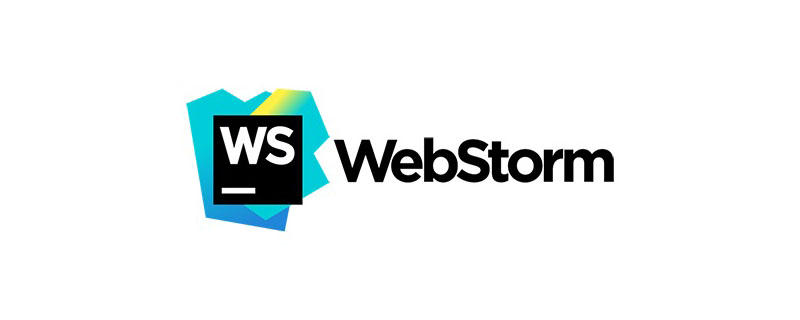
本教程操作环境:windows7系统、ECMAScript 6版、Dell G3电脑。
ECMAScript 6是JavaScript语言的下一代标准,已经在2015年6月正式发布了。Mozilla公司将在这个标准的基础上,推出JavaScript 2.0。
ES6的目标,是使得JavaScript语言可以用来编写大型的复杂的应用程序,成为企业级开发语言。
我也想尝试一下ES6有什么新特性,于是开始了学习之路。
在webstorm写下了这段代码,体验一下ES6语法的便利,但是一大堆报错
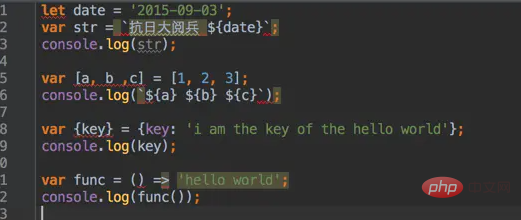
各种语法错误
解决方法
1、语法支持设置
File > Preferences > Languages & Frameworks > JavaScript
这里只要配置ECMAScript版本即可
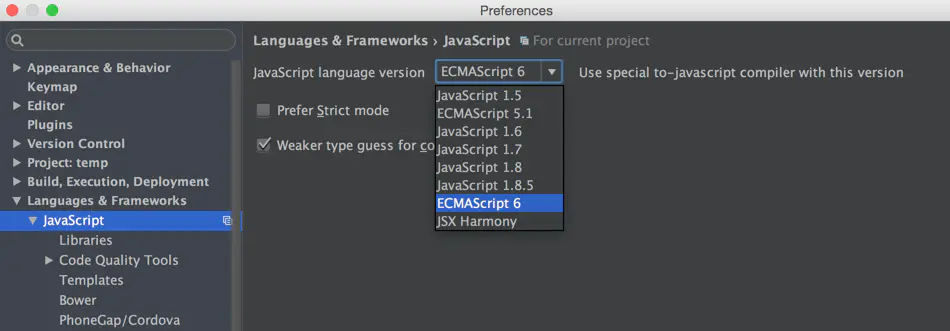
配置之后
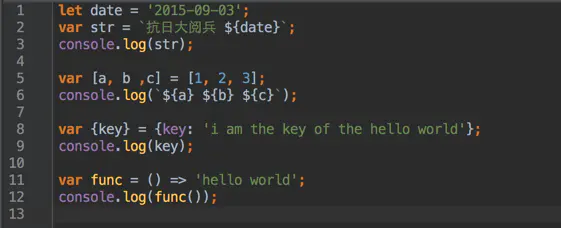
2、自动转码为ES5
file watcher + babel(ES6转码器)
你可能希望你写的代码有更好的兼容性,但目前的ES6肯定不是所有浏览器都支持的,所以我们要用到ES6转码器。
Babel是一个广泛使用的ES6转码器,可以将ES6代码转为ES5代码,从而在浏览器或其他环境执行。这意味着,你可以用ES6的方式编写程序,又不用担心现有环境是否支持。
而且你还希望每次修改代码时能自动转码,所以还要用到webstorm的file watcher(当然还有其他解决方案)
npm install -g babelPreferences > Tools > File watchers
点击“+”按钮
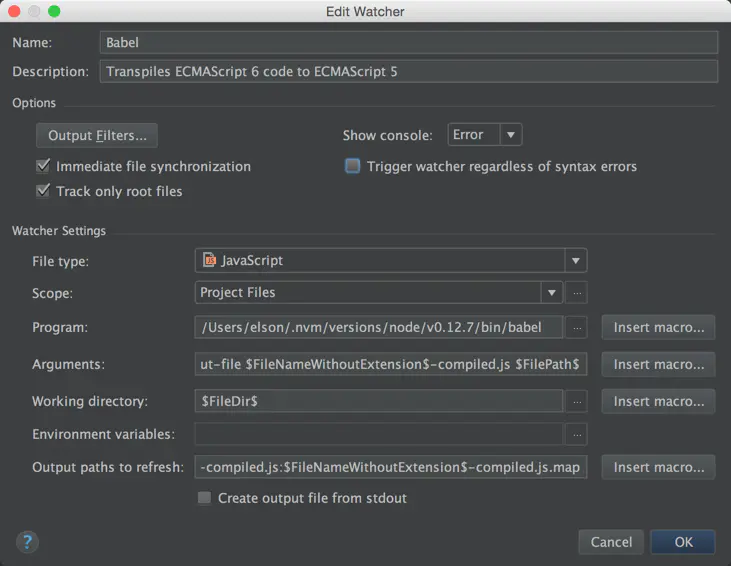
file watcher配置界面
File Type:配置该监听器监听的文件类型,可以在Preferences > Editor > File types中配置
Scope:配置该监听器的监听范围,可自定义新的范围,也可以使用Preferences > Appearance & Behavior > Scopes中定义的范围
Program:babel的安装位置
Arguments:命令执行参数,参见Babel CLI
Working directory:babel命令执行的位置,默认为文件所在目录
这样对文件做修改会随时生成编译成ES5的文件以及sourceMap文件
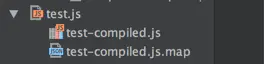
编译后
【相关推荐:javascript视频教程、编程视频、webstorm教程】
以上是webstorm不识别es6怎么办的详细内容。更多信息请关注PHP中文网其他相关文章!

热AI工具

Undresser.AI Undress
人工智能驱动的应用程序,用于创建逼真的裸体照片

AI Clothes Remover
用于从照片中去除衣服的在线人工智能工具。

Undress AI Tool
免费脱衣服图片

Clothoff.io
AI脱衣机

Video Face Swap
使用我们完全免费的人工智能换脸工具轻松在任何视频中换脸!

热门文章

热工具

记事本++7.3.1
好用且免费的代码编辑器

SublimeText3汉化版
中文版,非常好用

禅工作室 13.0.1
功能强大的PHP集成开发环境

Dreamweaver CS6
视觉化网页开发工具

SublimeText3 Mac版
神级代码编辑软件(SublimeText3)
 webstorm闪退怎么解决
Apr 08, 2024 pm 02:24 PM
webstorm闪退怎么解决
Apr 08, 2024 pm 02:24 PM
解决 WebStorm 闪退问题的步骤:检查更新;重新启动计算机;禁用插件;重置设置;清除缓存;检查防火墙和防病毒软件;重新安装 WebStorm;联系支持团队。
 webstorm怎么连接数据库
Apr 08, 2024 pm 03:42 PM
webstorm怎么连接数据库
Apr 08, 2024 pm 03:42 PM
可以通过以下步骤使用 WebStorm 连接数据库:1. 打开数据库工具窗口;2. 创建数据源;3. 连接到数据源;4. 查询数据库;5. 浏览表和数据;6. 编辑数据库对象;7. 管理用户和权限。
 webstorm怎么自动换行
Apr 08, 2024 pm 03:48 PM
webstorm怎么自动换行
Apr 08, 2024 pm 03:48 PM
WebStorm 提供自动换行功能,可将代码分行提高可读性。其规则包括:1. 分行长表达式和语句;2. 分行方法调用;3. 分行函数和类定义。用户可自定义设置,如最大行长、缩进类型和快捷键。不过,自动换行可能不适用于单行注释或字符串字面值,且会影响代码格式,建议在应用前仔细审查。
 webstorm怎么运行jsp项目
Apr 08, 2024 pm 03:39 PM
webstorm怎么运行jsp项目
Apr 08, 2024 pm 03:39 PM
可以通过以下步骤在 WebStorm 中运行 JSP 项目:创建一个 Java Web 项目。配置项目,添加 Web 和 Java EE facet。在 "src/main/webapp" 目录中创建 JSP 文件。编写 JSP 代码,包括 HTML、Java 和 JSP 标签。部署并运行项目。在浏览器中输入应用程序上下文根目录访问 JSP 页面。
 如何重启webstorm
Apr 08, 2024 pm 07:15 PM
如何重启webstorm
Apr 08, 2024 pm 07:15 PM
要重启 WebStorm,请按照以下步骤操作:使用快捷键:Windows/Linux:Ctrl + Shift + A,macOS:Cmd + Shift + A。在搜索字段中输入“重新启动”,然后选择“重新启动”。使用菜单:点击“文件”菜单,选择“重新加载”下的“重新启动”。使用任务管理器:在任务管理器或强制退出应用程序窗口中,选择 WebStorm 进程,然后点击“重启”或“重新启动”。
 webstorm和vscode哪个好用
Apr 08, 2024 pm 07:33 PM
webstorm和vscode哪个好用
Apr 08, 2024 pm 07:33 PM
对于专注于 Web 开发,追求深度功能的开发者,WebStorm 是更佳选择;而重视可定制性、轻量级和多语言支持的用户则更适合 VSCode。
 webstorm怎么登录
Apr 08, 2024 pm 04:45 PM
webstorm怎么登录
Apr 08, 2024 pm 04:45 PM
登录 WebStorm 的步骤:1. 打开 WebStorm;2. 选择 GitHub 或 JetBrains 账户登录;3. 输入凭据;4. 授权访问账户;5. 完成登录。
 webstorm自动换行在哪
Apr 08, 2024 pm 08:09 PM
webstorm自动换行在哪
Apr 08, 2024 pm 08:09 PM
WebStorm 中可以通过以下步骤设置自动换行:勾选 "Wrap lines" 复选框并设置最大行宽。选择自动换行规则:无、任意位置换行、关键字后换行。可选设置:保留手动换行、回车后自动换行。应用设置并关闭设置窗口。注意:此设置适用于所有文件类型,特定文件类型可单独设置。






